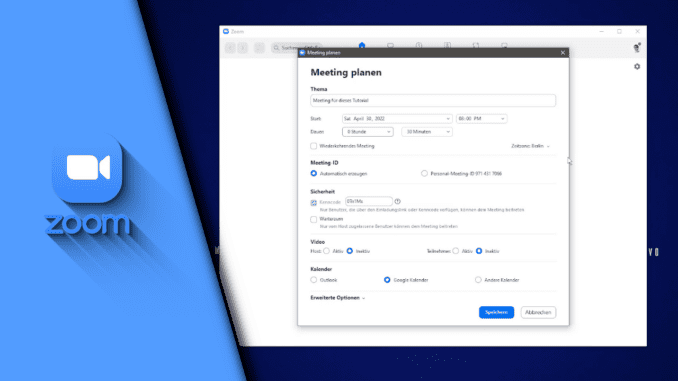
Zoom Meeting planen
Nicht nur in Zeiten von Corona sind Video-Meetings eine gute Idee. Sie ermöglichen das Arbeiten im Home-Office und sparen somit nicht nur viel Benzin, sondern auch Zeit für den Arbeitsweg ein. Eines der bekanntesten Tools ist zurzeit Zoom. Es ist in vielen großen und kleinen Unternehmen zu finden und kann auch von Privatpersonen verwendet werden. Wir möchten euch zeigen, wir ihr ein Zoom Meeting planen könnt und so bereits jetzt für einen späteren Zeitpunkt allen Teilnehmern eine Einladung schicken könnt. Auf diese Weise hat jeder die Möglichkeit sich entsprechenden Freiraum im Kalender zu schaffen, um den Termin wahrnehmen zu können.
Zoom Meeting planen auch in der kostenlosen Version sehr gut möglich:
Zoom möchte als Unternehmen natürlich auch Geld verdienen. Wie in vielen anderen Fällen auch erfolgt dies über verschiedene Lizenzmodelle. Eine kostenlose Variante ist für jeden nutzbar, bietet jedoch nicht den vollen Funktionsumfang. Die gute Nachricht ist, dass für die übliche Nutzung des Video-Meetings und deren Planung die grundliegenden Features komplett ausreichen. Für eine Privatperson ist eine bezahlte Version daher gar nicht notwendig.
Schritt-für-Schritt Anleitung:
- Starte Zoom
- Klicke im Reiter „Home“ auf „Planen“
- Vergib einen Namen
- Lege ein Start-Datum und eine Dauer fest (Beachte dass im kostenlosen Plan nur Meetings bis 40 Minuten möglich sind)
- Stelle die Meeting ID nach deinen Anforderungen ein. Eine (statische) Personal-Meeting-ID hat den Vorteil, dass Benutzer bei wiederkehrenden Meetings, die ID nicht immer abfragen müssen
- Stelle einen Warteraum ein, wenn du die Teilnehmer manuell zum Meeting hinzufügen möchtest, nachdem sie sich eingewählt haben
- Lege fest, ob Host und Teilnehmer mit Video (Webcam) starten sollen oder nicht
- Wähle einen Kalender aus, in dem das Meeting gespeichert werden soll
- Öffne die erweiterten Optionen für weitere Einstellungsmöglichkeiten
- Unser Tipp: Setze einen Haken bei „Teilnehmer beim Beitritt stumm schalten“, wenn es sich um eine Präsentation handelt, bei der nicht jeder reden muss. So sorgst du für mehr Ruhe
- Bei Bedarf kannst du verschiedene Länder whitelisten oder blacklisten
- Klicke am Ende auf „Speichern“
- Es öffnet sich nun dein Kalender. Über „Gäste hinzufügen“ kannst du allen Teilnehmern eine Einladung mit den relevanten Daten wie Link zum Meeting oder Passwort schicken
- Klicke auf „Speichern“
- Fertig!
Die Planung eines Meetings in Zoom wirkt vielleicht im ersten Moment ein wenig umfangreich. Am Ende beschränkt sich die Einstellung aber auf wenige Punkte, sodass man auch als Laie innerhalb von 2-3 Minuten ein Meeting planen kann, dass den eigenen Anforderungen entspricht. Solltest du weitere Fragen rund um Zoom haben, findest du bei unseren Zoom Tutorials noch viele weitere Tipps und Tricks.
Video-Anleitung:
Links mit * sind Affiliate-Links. Durch den Kauf über diesen Link erhalten wir einen Teil des Kaufpreises als Provision, ohne dass für dich Mehrkosten entstehen. Das hilft uns die hier vorhandenen Angebote für dich weiter auszubauen! Danke!
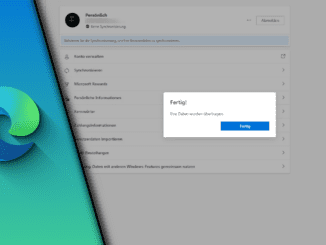
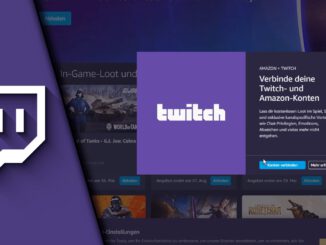
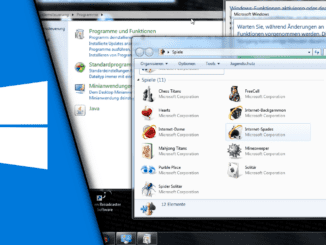
Hinterlasse jetzt einen Kommentar